クイックアンサー:
YouTubeビデオからトランスクリプトを抽出する方法は、組み込みの表示トランスクリプト機能を使用するか、SurFast Video Downloader、Savesubs、またはYouTube字幕ダウンロードヘルパーなどのYouTubeトランスクリプトダウンローダーを使用することができます。
YouTubeビデオからのトランスクリプト取得は、言語学習、ノート作成、コンテンツ制作などに役立ちます。YouTubeビデオを視聴している際に、これらの理由からトランスクリプトをダウンロードしたいと思う場合があります。そのような必要性を感じた場合は、異なる種類のツールを使用してYouTubeビデオのトランスクリプトを取得する方法を学ぶために、このガイドをチェックしてください。
YouTubeビデオのトランスクリプトをテキストとして手動で取得する方法
YouTube の提供する「Show Transcript」機能を使用すると、YouTube ビデオのトランスクリプトを実際に見ることができます。このオプションをクリックすることで、ビデオのトランスクリプトを表示してアクセスし、手動でデバイスにコピー&ペーストすることができます。さらに、必要に応じてタイムスタンプをオンまたはオフに切り替える柔軟性もあります。つまり、YouTube のトランスクリプトをタイムスタンプ付きまたはタイムスタンプなしでダウンロードするかどうかに関わらず、あなたのニーズを満たすことができます。
YouTubeビデオのトランスクリプトを見つけて取得するには:
ステップ1. YouTubeにアクセスし、字幕を取得したいビデオを再生します。
ステップ2. 説明欄でその他オプションをクリックします。
ステップ3. 下にスクロールして、Show Transcript を選択してください。
ステップ4. ビデオの右側からトランスクリプトを確認してください。
ステップ5. タイムスタンプを有効または無効にするには、3つの点をクリックします。
ステップ6. すべての字幕を選択してコピーします。
ステップ7. それらをテキストファイルに貼り付けて、デバイスに保存します。
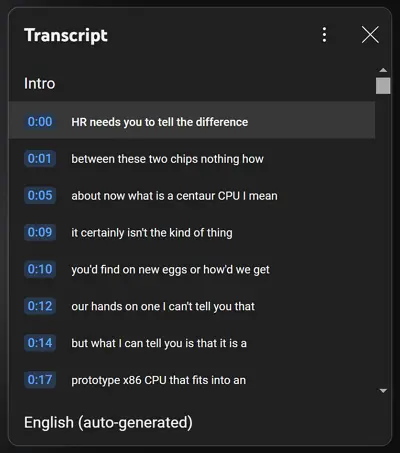
それによって、コストなしでYouTubeのトランスクリプトをテキストファイルとして簡単にダウンロードできます。
YouTubeビデオのトランスクリプトと/またはビデオの取得方法
YouTubeの動画のトランスクリプトを取得するだけでなく、SurFast Video Downloaderを試してみることをお勧めします。PCやMacにインストールすると、YouTubeから動画、オーディオ、サムネイル、字幕を取得できます。YouTubeのトランスクリプトのダウンロードに関しては、SurFast Video Downloaderを使用すると以下のことができます:
- YouTubeビデオからトランスクリプトを取得する
- YouTubeビデオと字幕を別々のファイルとしてダウンロードする
- 字幕が埋め込まれたYouTubeビデオをダウンロードする
要するに、YouTubeから何をダウンロードしたいかに関わらず、SurFast Video Downloaderがお手伝いします。
YouTubeの字幕をダウンロードするには:
ステップ1. YouTubeの字幕ダウンローダーを開き、電球アイコンをクリックします。

ステップ2. ダウンロードコンテンツセクションで字幕オプションをチェックし、その後、字幕設定に移動して言語を選択します。これらの設定の後、上記の設定を常に使用に切り替えます。
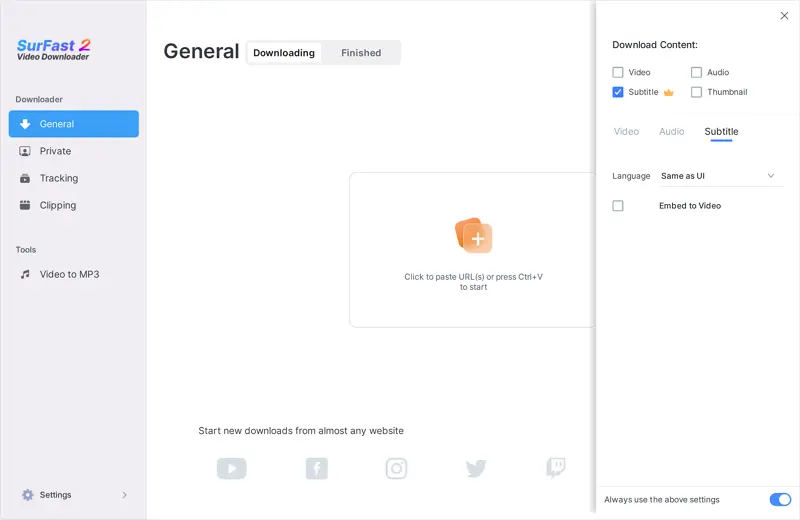
ステップ3. YouTubeのリンクを字幕ダウンローダーに貼り付けると、すぐにビデオから字幕をダウンロードし始めます。
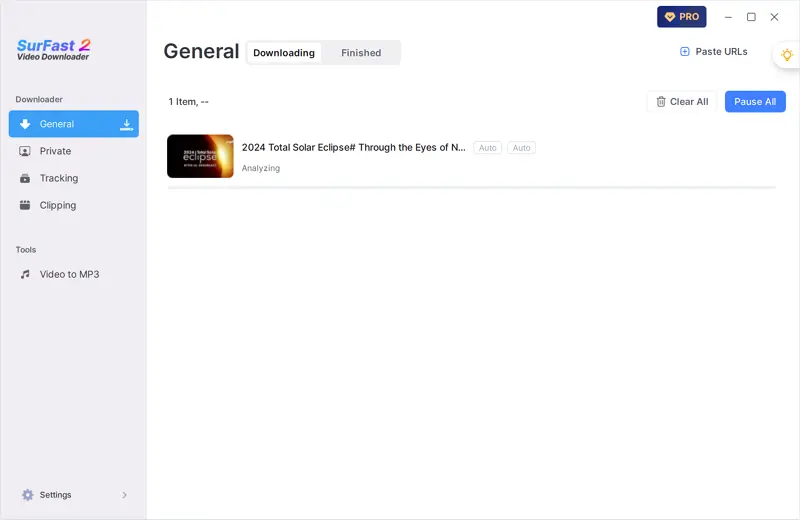
注意: SurFast ビデオダウンローダーは、ダウンロードしたYouTubeの字幕をSRT、VTTなどの元のファイル形式で保存します。
無料でオンラインでYouTubeの字幕をダウンロードする方法
オンラインのYouTubeビデオダウンローダーと同様に、YouTubeの動画トランスクリプトを取得するためのオンラインYouTubeトランスクリプトダウンローダーも利用可能です。その1つがSavesubsです。Savesubsは、SRT、VTT、およびTEXTのダウンロードオプションを提供しています。さらに、ダウンロード前にトランスクリプトを編集したり、既存の字幕を他の言語に翻訳したりすることができるため、使いやすくて強力なYouTubeトランスクリプトダウンローダーとなっています。
YouTubeビデオからトランスクリプトを取得するには:
ステップ1. YouTubeのビデオURLをコピーします。
ステップ2. それをSavesubsに貼り付けて、ダウンロードをクリックしてください。
ステップ3. ウェブサイトがトランスクリプトを読み込むのを待ちます。
ステップ4. トランスクリプトをデバイスに取得するために好みのダウンロードオプションを選択してください。
ステップ5. ダウンロードフォルダー内のファイルを確認してください。
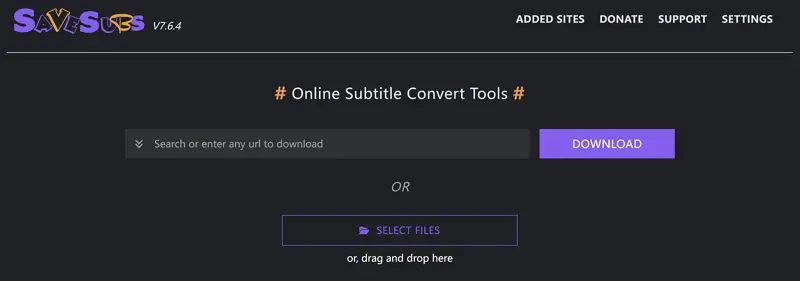
Chromeを使用してYouTubeのトランスクリプトを取得する方法
YouTubeのトランスクリプトを取得するためのオンラインソリューションとしてYouTubeトランスクリプトダウンロード拡張機能を使用することもできます。この種のサービスを使用すると、ビデオリンクをコピーする必要がなく、ブラウザのツールバーからYouTubeの字幕とトランスクリプトを直接取得できます。個人的には、YouTubeビデオのトランスクリプトを取得する最も簡単な方法です。この方法に興味がある場合は、YouTube Subtitle Download Helperを見逃すことはできません。Chromeに追加することで、YouTubeのトランスクリプトをCSV、TXT、SRT、VTT、またはIRCファイルとして保存できます。これが必要な場合は、以下の手順に従ってお試しください。
YouTubeのトランスクリプトを取得するには、Chromeを使用してください:
ステップ1. Chrome Web Storeに移動します。
ステップ2. Chrome に YouTube 字幕ダウンロードヘルパーを追加します。
ステップ3. 拡張機能をクリックし、新しく追加された拡張機能をツールバーにピン留めしてください。
ステップ4. YouTubeにアクセスしてビデオを再生します。
ステップ5. YouTubeのトランスクリプトダウンロード拡張機能をクリックしてください。
ステップ6. 必要なファイル形式と言語を選択してください。
ステップ7. 「ダウンロード」をクリックしてください。
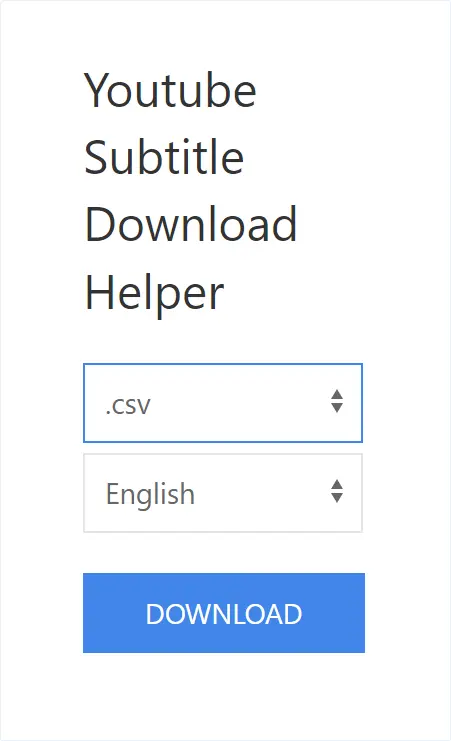
まとめ
YouTubeの字幕、キャプション、または完全なトランスクリプトをお探しの場合でも、この記事ではさまざまなオプションを提供しています。YouTubeのトランスクリプトを取得するためのさまざまなツールをリストアップしているので、お探しのものに応じて最適なものを選ぶことができます。
著者について
関連記事
-
iPadとiPhoneでオフラインでYouTube動画をダウンロードする方法
iPhoneでオフラインでYouTubeの動画をダウンロードしたり、iPadでオフラインでYouTubeの動画を見たりする方法を知ることができます。
Myra Xian 更新日 -
iPhoneでプレミアムなしでYouTube動画を5つの方法でダウンロードする
iPhoneでYouTube PremiumなしでYouTubeビデオをダウンロードするには、SurFast Video Downloder、オンラインダウンローダーなどを使用できます。
Charlene Chen 更新日 -
YouTube動画のURLトリックをダウンロードする方法:3つの方法
YouTubeのURLダウンロードトリックを以下にチェックし、簡単にYouTubeのビデオをURLトリックでダウンロードしてください。
Myra Xian 更新日

